Kas ir datora cietais disks?
Izskaidrotājs Desktop Varonis / / April 02, 2023

Pēdējo reizi atjaunināts

Tradicionālais datora cietais disks ir jūsu failu, operētājsistēmas un citu glabāšanas vieta. Uzziniet vairāk par šo svarīgo datora komponentu šeit.
Pērkot datoru, jums ir jāpieņem vairāki lēmumi. Jums būs jāizlemj kāda veida CPU vēlaties, cik daudz RAM jums ir nepieciešams, un kāda izmēra cietais disks jums ir nepieciešams.
Kas tieši ir datora cietais disks? Kā darbojas cietais disks un ko tas dara? Kāda izmēra cietais disks ir jāiegādājas, un kā noteikt, kāda izmēra cietais disks jums jau ir?
Visi svarīgie jautājumi ar atbildēm, ko esam izklāstījuši tālāk.
Kas ir cietais disks?
A cietais disks (pazīstams arī kā a cietais disks vai HDD) ir datora atmiņas ierīce, kas atrodama daudzos datoros. Cietais disks ir paredzēts ilgtermiņa datu glabāšana.
Atšķirībā no sistēmas RAM, cietais disks turpinās saglabāt datus pat tad, kad izslēgsit datoru.

Cietie diski kādreiz bija daļa no gandrīz katra datora. Pieaugums cietvielu diskdziņi
Nedaudz mulsinoši, termins cietais disks var izmantot, lai atsauktos uz cietvielu disku, ja tas tiek izmantots kā visaptverošs termins jūsu datora ilgtermiņa glabāšanai. Lai gan tas nav precīzi, ir svarīgi apzināties šo termina lietojumu.
Ko dara cietais disks?
Cietais disks ir jūsu datora sastāvdaļa, kurā tiek glabāti visi jūsu dati, tostarp dokumenti, fotoattēli, videoklipi, lietotnes un pat operētājsistēma. Kad izmantojat datoru, attiecīgā informācija tiek pārsūtīta no jūsu cietā diska uz jūsu datora RAM. CPU (jūsu datora smadzenes) var ātri piekļūt šai informācijai no RAM, jo to var nolasīt daudz ātrāk no RAM nekā no jūsu cietā diska.
Būtībā cietais disks ir jūsu datora ilgtermiņa atmiņa, un RAM ir īstermiņa atmiņa.

Tradicionālie cietie diski izmanto a magnētiskais disks informācijas glabāšanai. Šis disks ir sadalīts miljardos sīku sekciju — katru sekciju var magnetizēt vai demagnetizēt. Šie apgabali apzīmē vieniniekus un nulles jeb bitus, kas ir digitālās informācijas visvienkāršākā vienība. Veids, kā cietais disks nolasa un raksta šos mazos apgabalus, ir līdzīgs vinila ierakstam.
Disks griežas, un kustīgā galva var pārvietoties uz priekšu un atpakaļ pa disku, lai lasītu no diska vai ierakstītu tajā.
Cietos diskus var instalēt datorā iekšēji, bet varat arī iegādāties ārējos cietos diskus, kas izveidojiet savienojumu ar datoru un ļauj viegli pievienot vairāk vietas cietajā diskā, neatverot savu dators augšā.
SSD pret klasisko HDD
Kā minēts iepriekš, termins “cietais disks” bieži tiek lietots aizvietojami gan klasiskajiem, gan modernajiem cietajiem diskiem SSD. Tomēr tie ir divi ļoti atšķirīgi komplekta gabali, kuriem ir ievērojami atšķirīgas stiprās puses un vājās puses.

Klasiskais HDD informācijas glabāšanai izmanto magnētisko disku. Tas piedāvā daudz priekšrocību, no kurām viena no svarīgākajām ir tas, ka HDD var piedāvāt lielu atmiņas ietilpību par salīdzinoši lētām cenām. Negatīvā puse ir tāda, ka datu glabāšanas un izgūšanas veids HDD padara salīdzinoši lēnu. Lai piekļūtu informācijai diskā, galvai ir jāpārvietojas uz pareizo vietu diskā, pirms tā var to nolasīt. Ja dati tiek izplatīti vairākās atsevišķās vietās, vadītājam tās visas jāapmeklē pēc kārtas.
Tas neizbēgami prasa laiku, lai gan mūsdienu HDD noteikti nav nekādi slinki. Salīdzinājumam, SDD nav kustīgu daļu. Visi dati tiek glabāti miljonos tranzistoru, kas tiek ieslēgti vai izslēgti. Tas ir līdzīgs atmiņas veidam, ko atrodat atmiņas kartē vai diskdzinī.
Tā kā datu izgūšanai nav nepieciešamas fiziskas daļas, lai pārvietotos, SSD var darboties ievērojami ātrāk nekā klasiskie HDD. Izmaksa ir tāda, ka SSD ir daudz dārgāks nekā tāda paša HDD jaudu. Pastāv arī citas atšķirības — tā kā SSD nav kustīgu daļu, tas ir daudz mazāk pakļauts bojājumiem no nokrišanas nekā HDD. No otras puses, HDD parasti kalpo ilgāk nekā SSD.
Nepieciešamais piedziņas veids būs atkarīgs no tā, kas jums ir vissvarīgākais. Ja meklējat pārsteidzošu ātrumu un jums nav nepieciešams tik daudz vietas atmiņā, SSD ir laba izvēle. Ja ātrums nav liela problēma, bet jums patiešām ir nepieciešams daudz vietas, klasiskais HDD ir daudz izdevīgāks risinājums.
Kāda izmēra cietais disks man ir nepieciešams?
Nepieciešamā cietā diska izmērs ir atkarīgs no datora lietošanas veida un saglabājamo datu apjoma.

Jūsu operētājsistēma un visas lietotnes, kuras izvēlaties instalēt, aizņems daļu vietas jūsu cietajā diskā. Pārējā vieta cietajā diskā ir pieejama failu saglabāšanai. Varat arī izvēlēties izmantot atsevišķu ārējo cieto disku, lai izveidotu visas sistēmas dublējumu. Tas nozīmē, ka, ja kaut kas noiet greizi, varat atjaunot visu no dublējuma.
Cietie diski parasti piedāvā gigabaiti vai terabaitino uzglabāšanas vietas. Viens terabaits ir līdzvērtīgs 1000 gigabaitiem, lai gan decimālo un bināro formātu neatbilstību dēļ 1 TB cietajā diskā faktiski var būt nedaudz mazāk par 1000 GB.
Lai sniegtu priekšstatu par cietā diska lielumu, kas jums būs nepieciešams, tālāk ir sniegti daži aptuveni dažādu veidu failu lieluma aprēķini.
- Word dokumenti: 0,02 MB
- Standarta mūzikas faili: 4 MB
- Mūzikas faili bez zudumiem: 20 MB
- JPEG fotoattēls: 5 MB
- SD filma: 4 GB
- HD filma: 15 GB
- 4K filma: 60 GB
Kā redzat, tas, cik daudz varat ievietot cietajā diskā, ir pilnībā atkarīgs no glabājamās informācijas veida. Piemēram, 1 500 000 000 Word dokumentu varētu aizņemt tikpat daudz vietas kā stunda 4K video. Jums būs jāņem vērā arī operētājsistēmas un lietotņu aizņemtās vietas apjoms, kas var būt 50 GB vai vairāk.
Jūsu vajadzības var atšķirties, taču parasti ar līdz 500 GB vajadzētu būt pietiekamam vieglai lietošanai, līdz 1 TB apmierinās vairuma lietotāju vajadzības, un, ja esat smags lietotājs, jums var būt nepieciešami vairāki terabaiti krātuves telpa.
Kāda izmēra cietais disks man ir?
Kad cietais disks kļūst pārāk pilns, iespējams, ka jūsu dators sāk ievērojami palēnināties. Ja uzskatāt, ka jūsu cietais disks varētu būt pārāk mazs, varat pārbaudīt, cik liels tas ir un cik daudz no tā tiek izmantots.
Kā atrast cietā diska izmēru sistēmā Windows
Informāciju par datora disku lielumu varat skatīt, izmantojot File Explorer. Tomēr, ja jūsu cietais disks ir sadalīts vairākos mazākos diskos (jums var būt, piemēram, C un D disks), tad nevar redzēt cietā diska kopējo izmēru. Lai uzzinātu sava fiziskā cietā diska kopējo izmēru, varat izmantot utilītu Disk Management.
Lai uzzinātu cietā diska izmēru operētājsistēmā Windows:
- Nospiediet Windows+R audzināt Skrien dialoglodziņš.
- Tips diskmgmt.msc un nospiediet Ievadiet.
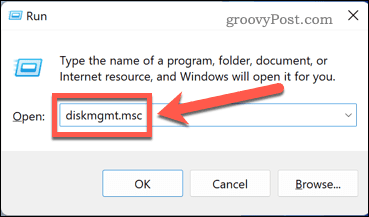
- The Diska pārvaldība parādīsies logs. Loga apakšā redzēsit informāciju par visiem cietajiem diskiem, tostarp kopējo izmēru.
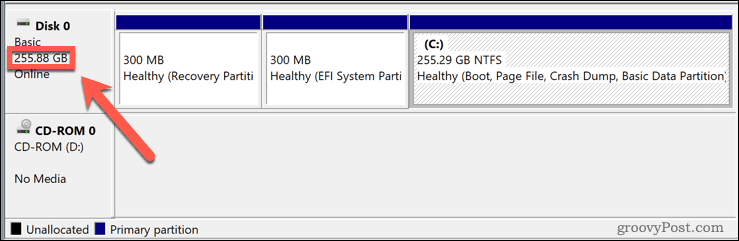
- Varat arī redzēt informāciju par to, cik daudz vietas ir pieejams katrā nodalījumā.
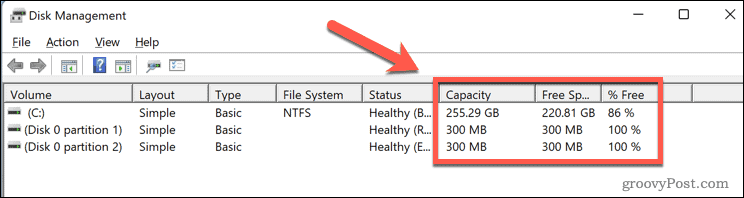
Kā uzzināt cietā diska izmēru operētājsistēmā Mac
Informāciju par visiem Mac datorā instalētajiem vai ar to savienotajiem cietajiem diskiem varat atrast tikai ar dažiem klikšķiem.
Lai uzzinātu cietā diska izmēru operētājsistēmā Mac:
- Noklikšķiniet uz Apple ikonu.

- Izvēlieties Par šo Mac.
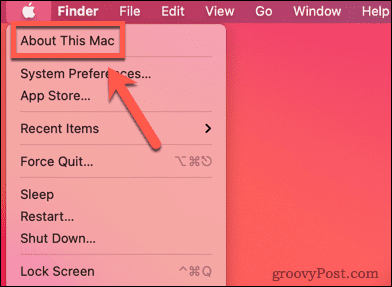
- Noklikšķiniet uz Uzglabāšana cilne.
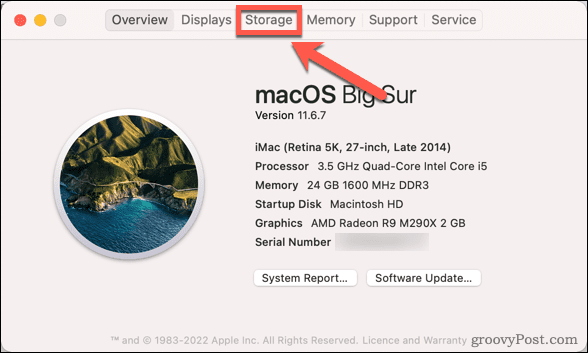
- Jūs redzēsit pieejamo vietu, kā arī katra cietā diska kopējo izmēru.
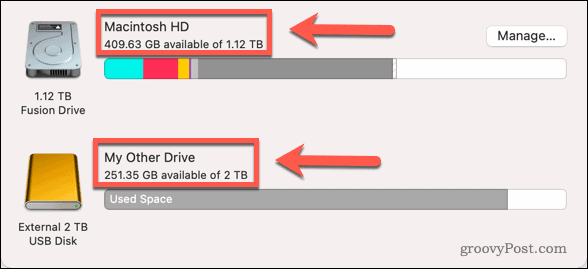
Cietā diska veselība
Jūsu datora cietais disks ir viena no vissvarīgākajām datora daļām. Ja tas neizdodas, varat zaudēt visus savus failus. Tāpēc ir svarīgi rūpēties par savu cieto disku, kā arī pārliecinieties, ka ir izveidotas dublējumkopijas.
Jūs varat novērst problēmas, pirms tās rodas pārbaudot, vai cietais disks neizdosies. Varat arī mēģināt novērstu cietā diska kļūmes pārbaudot un labojot diska kļūdas. Ja lietas noiet greizi, tas var būt iespējams atgūt datus no cietā diska kas netiks palaists.
Tas vienmēr ir prātīgi saglabājiet pilnu sistēmas dublējumu gadījumā, ja notiek ļaunākais. Lai to izdarītu, nav nepieciešama papildu vieta cietajā diskā; jūs arī varētu apsvērt datu dublēšana mākonī.
